Sådan overfører du billeder fra iPhone til iPhone
 Skrevet af Boey Wong / 23. marts 2021 09:00
Skrevet af Boey Wong / 23. marts 2021 09:00 Jeg har netop opgraderet til ny iPhone 7 fra en gammel iPhone, og jeg vil overføre fotos fra den gamle til den nye. Kan nogen fortælle mig, hvordan man overfører fotos til ny iPhone? Tak på forhånd!
Når du får en ny iPhone, vil du måske overføre billeder fra den gamle iPhone til den nye. Eller du vil bare dele dyrebare billeder mellem din telefon og dine venners eller familiemedlemmers iPhone. Apple tilbyder flere måder at overføre billeder mellem iPhones og andre iOS-enheder, såsom iTunes, Photo Stream eller AirDrop. iTunes involverer overførsel af billeder til din computer fra én iPhone og derefter synkronisering af disse billeder til den anden enhed. Denne proces ser ud til at være en smule trættende. Fotostream kræver, at brugeren deler samme Apple ID på begge iPhones. Så hvis du vil dele billeder med andre, der næppe vil bruge den samme Apple-konto med din, er Photo Stream hjælpeløs. AirDrop kræver, at begge to iOS-enheder har adgang til AirDrop-appen og kører iOS 7 på iPhone 5 eller nyere eller iPad 4 eller nyere.

På grund af de typiske Apple-metoder, der er introduceret ovenfor, har mere eller mindre begrænsninger, vil jeg gerne anbefale et meget nyttigt og omfattende iPhone overførselsværktøj, FoneTrans til iOS. Denne software er et alt-i-et iOS-administrationsværktøj, som kan hjælpe dig med at overføre data fra iPhone til iPhone uden nogen begrænsninger. Du kan overføre et enkelt billede eller en masse billeder fra en iPhone til en anden. Derudover lader softwaren dig også overføre filer mellem alle iOS-enheder, mellem computer og Apple-enheder. Disse overførbare filer inkluderer musik, kontakter, beskeder, bøger, videoer, film, ringetoner, iTunes U, Podcasts og så videre. Lad os tage et kig på denne software for flere detaljer.
Flere funktioner:
- Sikkerhedskopier eller eksporter din iPhones kontakter til et vCard, CSV-fil på din computer, Outlook eller Windows adressebog.
- Importer kontakter til iPhone fra vCard-filer, CSV-filer, Outlook og Windows Adressebog.
- Tilføj, slet, rediger og grupper iPhones kontakter.
- Gem iPhone-beskeder som en HTML-, TXT- eller CSV-fil, så du kan udskrive tekstbeskeder Hvis du vil.
Med FoneTrans til iOS, vil du nyde frihed til at overføre dine data fra iPhone til computer. Du kan ikke kun overføre iPhone-beskeder til computeren, men også billeder, videoer og kontakter kan nemt flyttes til pc'en.
- Overfør fotos, videoer, kontakter, WhatsApp og flere data let.
- Gennemse data før overførsel.
- iPhone, iPad og iPod touch er tilgængelige.
Sådan overfører du billeder fra iPhone til iPhone med FoneTrans
Lad os nu komme i gang med at se, hvordan denne software fungerer.
Trin 1Til at begynde med skal du vælge det rigtige link i henhold til hvilket operativsystem du bruger (Mac eller Windows) til at downloade og installere softwaren på din computer. Når installationen er færdig, starter den automatisk. Sæt begge to iPhones i computeren, så får du et vindue som nedenfor, når programmet har registreret dine enheder.
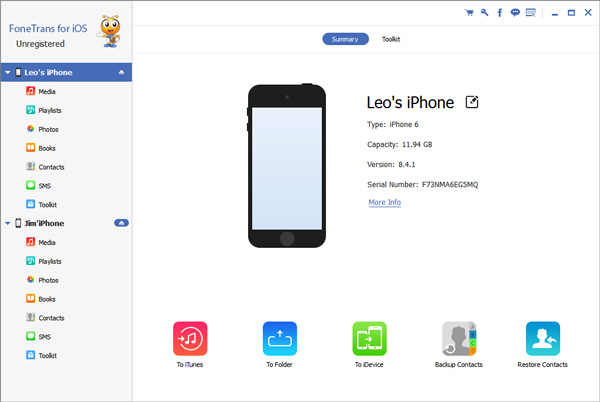
Trin 2Du vil se indhold som Medier, Afspilningslister, pics, Bøger, Kontakt os , SMS for begge iPhones vises i en kolonne på venstre side. Klik pics fra din gamle iPhone og nu kan du vælge hvilke fotos du vil overføre til en anden iPhone. Klik derefter på eksport at overføre dem til den anden iPhone.
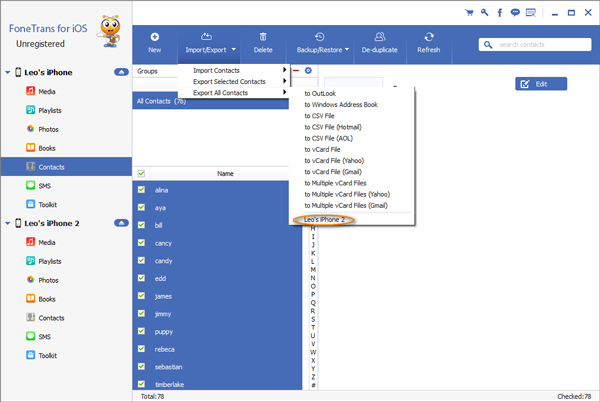
Desuden, hvis du vil vide det hvordan man overfører kontakter fra en iPhone til en anden, kan du også prøve det på computeren.
Dette er hele processen med at overføre fotos fra iPhone til iPhone. Meget let at bruge, at alle kan gøre det ved hjælp af FoneTrans. Download softwaren og prøv selv nu.
Med FoneTrans til iOS, vil du nyde frihed til at overføre dine data fra iPhone til computer. Du kan ikke kun overføre iPhone-beskeder til computeren, men også billeder, videoer og kontakter kan nemt flyttes til pc'en.
- Overfør fotos, videoer, kontakter, WhatsApp og flere data let.
- Gennemse data før overførsel.
- iPhone, iPad og iPod touch er tilgængelige.

